
Clement Thomas
0
4294
715
Společnost Samsung přinesla zpět svou přizpůsobenou aplikaci „Good Lock“ z mrtvých a tato aplikace přináší spoustu možností přizpůsobení kompatibilním smartphonům Galaxy od společnosti. Podle oficiální tiskové zprávy společnosti o aplikaci je Good Lock kompatibilní s chytrými telefony značky Galaxy se systémem Android 8.0 Oreo a vyšším a je k dispozici v obchodě „Galaxy Apps“ ve vybraných několika zemích. Dostali jsme ruce do aplikace Good Lock a hráli jsme si s ní na naší Galaxy S9 +. Zde je návod, jak si přizpůsobit chytrý telefon Galaxy pomocí aplikace Good Lock.
Přizpůsobte si svůj chytrý telefon Galaxy pomocí funkce Good Lock
Aplikace Good Lock je méně aplikací, jde spíše o kontejner pro spoustu samostatných aplikací, které pracují v tandemu, aby zcela přizpůsobily váš smartphone. V aplikaci Good Lock najdete následující možnosti:
- LockStar
- QuickStar
- Changer úloh
- ClockFace
Některé telefony mohou mít také možnost „Rutiny“, ale na naší Galaxy S9 se nám nepodařilo dostat+.
Přizpůsobení obrazovky zámku
S LockStar můžete zcela změnit vzhled zámku obrazovky telefonu Samsung. Můžete vytvořit více motivů obrazovky zámku a aplikovat je, kdykoli budete chtít. Zde je návod:
- V LockStar klepněte na ikonu 'Plus' ikona v 'Styl' Kartu.
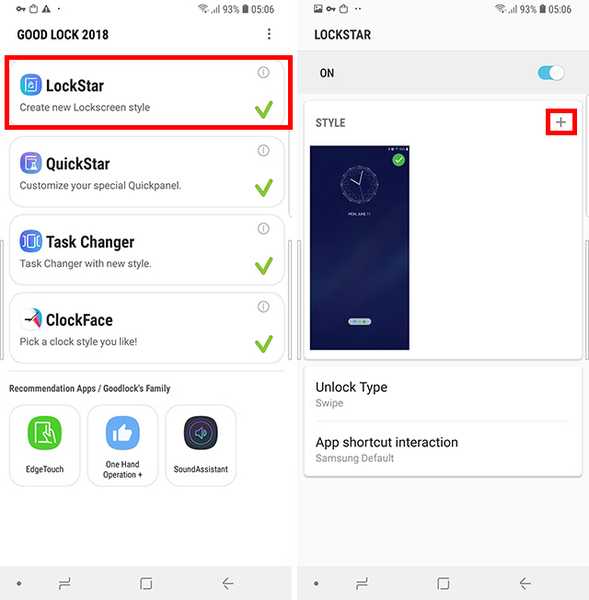
- Vyberte druh pozadí chcete pro vaši obrazovku zámku. Můžete si vybrat jedno z pozadí, které aplikace navrhuje, nebo můžete vyberte obrázek z galerie také.
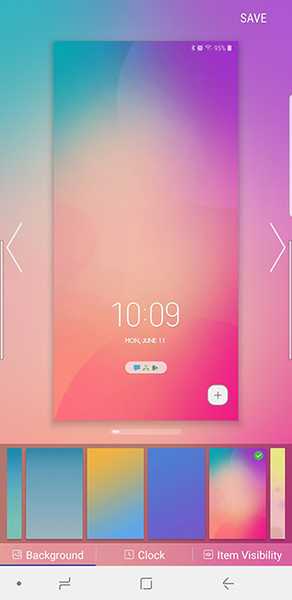
- Jakmile to uděláte, klepněte na ikonu 'Hodiny' tlačítko na spodní straně, chcete-li zvolit styl hodin obrazovky zámku. Vyberte si styl hodin chcete, vybral jsem tento kubický styl.
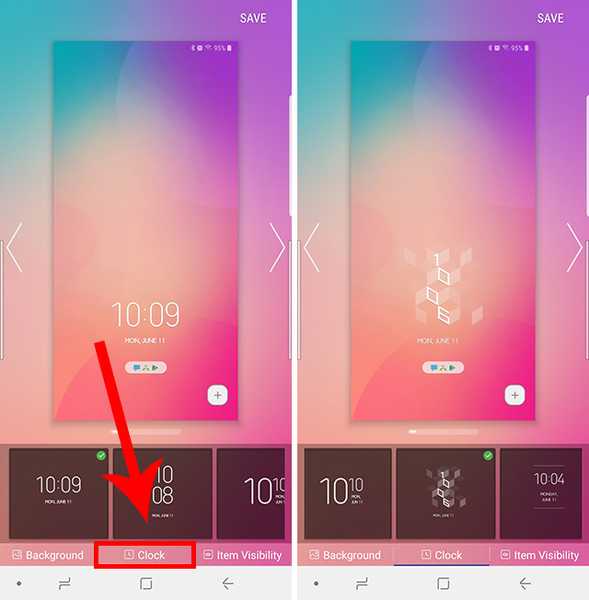
- Poté klepněte naIkona Viditelnost've spodním pruhu a vyberte věci, které chcete vidět na obrazovce zámku. Chci úplně minimální pohled, takže zruším výběr všeho kromě hodin.
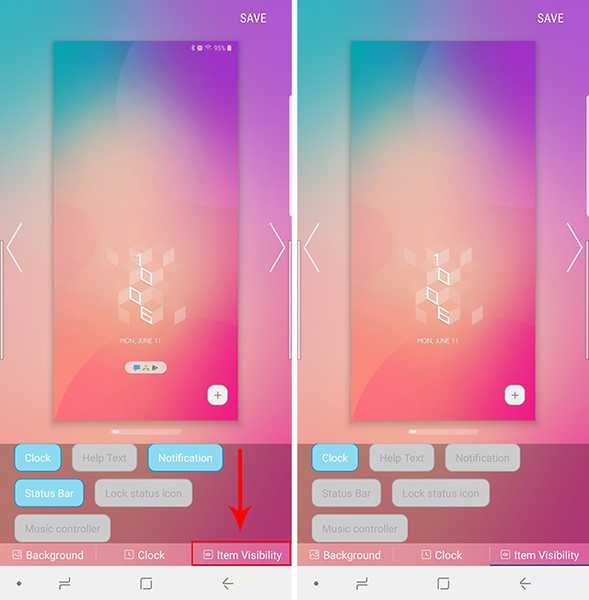
Jakmile to uděláte, klepněte na 'Uložit' v pravém horním rohu uložte šablonu a použijte ji automaticky. To je vše, úspěšně jste změnili vzhled zámku vašeho smartphonu.
Přizpůsobení panelu rychlých nastavení
S aplikací QuickStar můžete přizpůsobit vzhled a dojem panelu Quick Settings a stavového řádku telefonu. Můžete změnit barevné schéma panelu, vybrat, které ikony se mají zobrazit, a dokonce přidat upozornění k oknu.
Změňte barevné schéma pro Rychlé nastavení:
- V QuickStar klepněte na 'Zbarvení.'
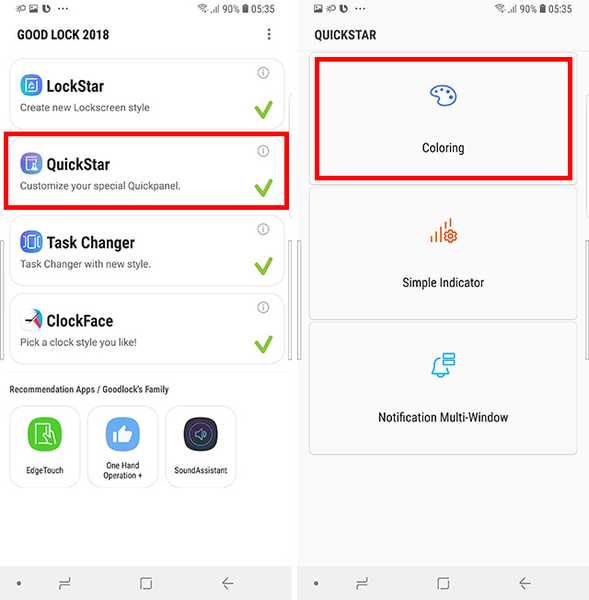
- Tady můžete vyberte si jednu z doporučených barev nebo si vytvořte vlastní. Vytvoření vlastního motivu, klepněte na ikonu plus v části Moje zbarvení.
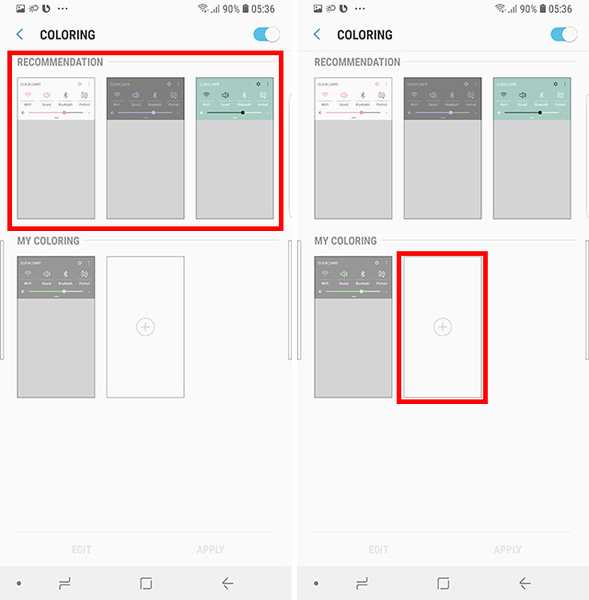
- Chcete-li nastavit barvu aktivních ikon rychlého nastavení, změňte barvu 1.
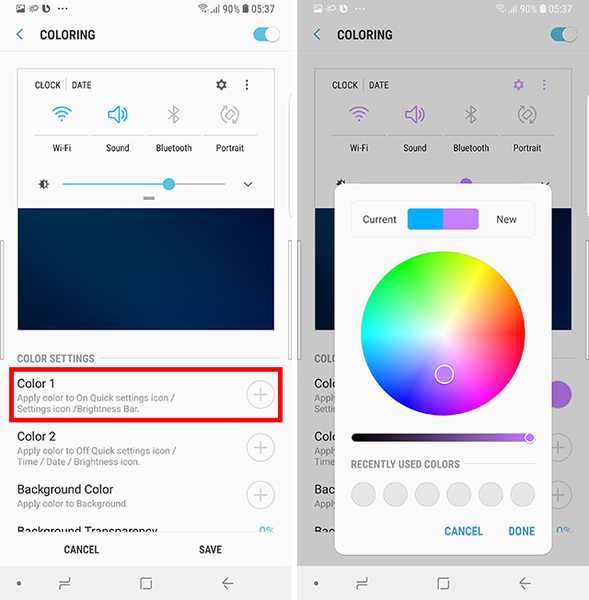
- Chcete-li nastavit barvu ikon Rychlého nastavení, které jsou neaktivní, změňte barvu 2.
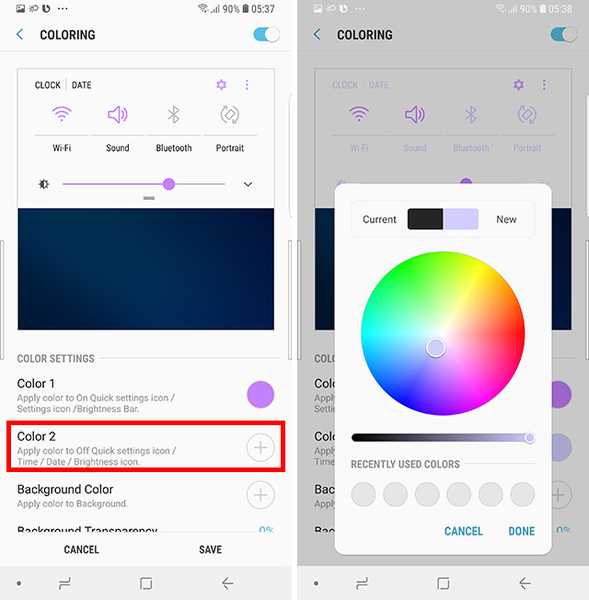
- Můžete také změnit „Barva pozadí“.
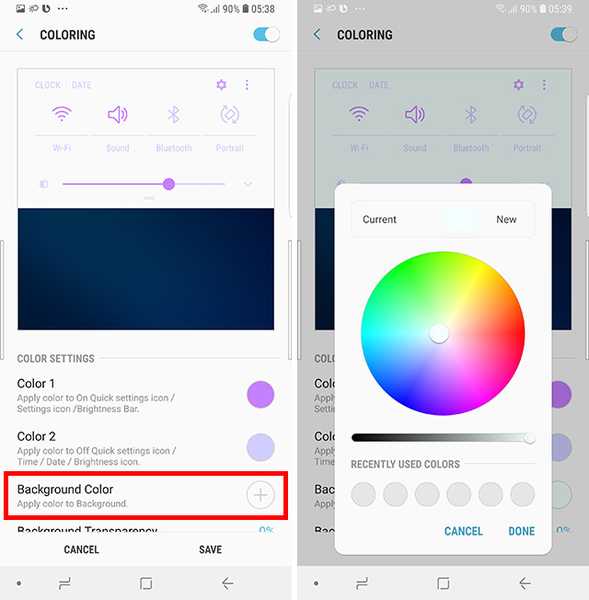
- Můžeš upravit průhlednost pozadí taky, pokud chcete.
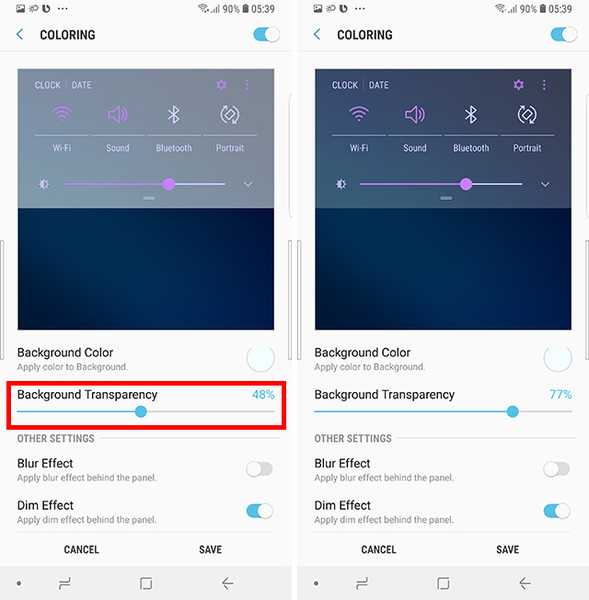
- Také můžete povolit nebo zakázat rozmazání a stmívání pozadí přetažením podokna Rychlá nastavení dolů.

- Po dokončení stačí klepnout na 'Uložit,' a potom klepněte na 'Aplikovat' okamžitě použít změny na panelu Rychlé nastavení.
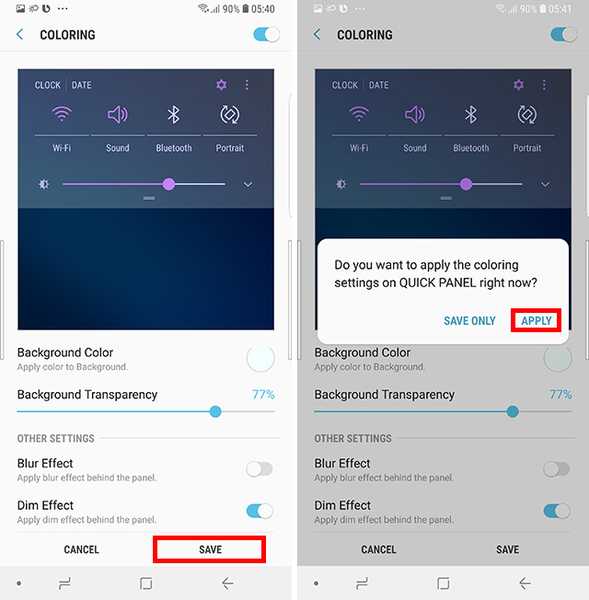
Vyberte ikony viditelné ve stavovém řádku:
- V QuickStar klepněte naJednoduchý ukazatel.'
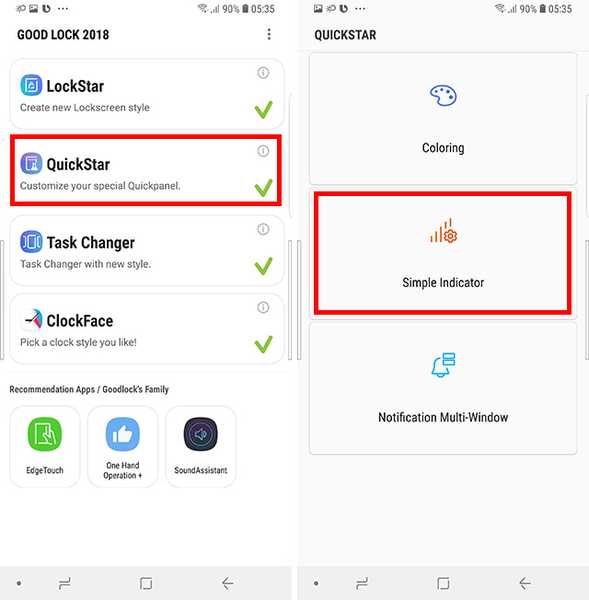
- Tady můžete přepínat a zapínat ikony. Například jsem se rozhodl skrýt ikonu baterie, protože ztrácí spoustu místa.
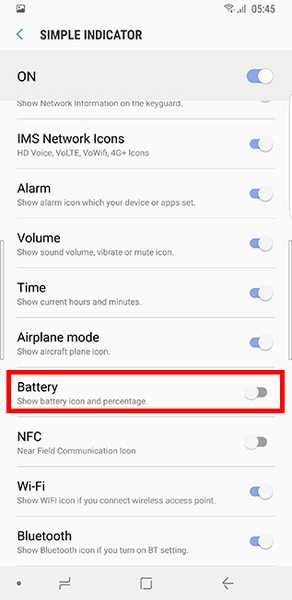
- Ikony můžete skrýt / zobrazit podle svých preferencí a po dokončení se jednoduše vrátit. změny se používají v reálném čase.
Přizpůsobte poslední aplikace
Pomocí možnosti „Changer úloh“ můžete změnit způsob, jakým se na vašem telefonu chová obrazovka Nedávné aplikace.
- Mezi následujícími možnostmi můžete vybrat požadovaný efekt rolování:
- Cube In
- Cube Out
- Lineární
- Měřítko
- Otočení nahoru
- Rotace dolů
- Pokud chcete, můžete také povolit „Mini režim.„Díky tomu se poslední aplikace objevují ve spodní části displeje na malých kartách, které se mi osobně líbí.
Přizpůsobte ciferník pro vždy na displeji a na obrazovce zámku
Pomocí možnosti „ClockFace“ můžete také upravit styl a barvu hodin, které se zobrazují na obrazovce Vždy na displeji a na obrazovce zámku.
Přizpůsobte ciferník pro uzamčení obrazovky
Chcete-li zvolit vlastní tvář hodinek pro obrazovku zámku telefonu, postupujte podle následujících kroků:
- Pokud tam ještě nejste, klepněte na 'Zamknout obrazovku' z baru nahoře. Můžete přejet různými designy, z nichž si můžete vybrat.
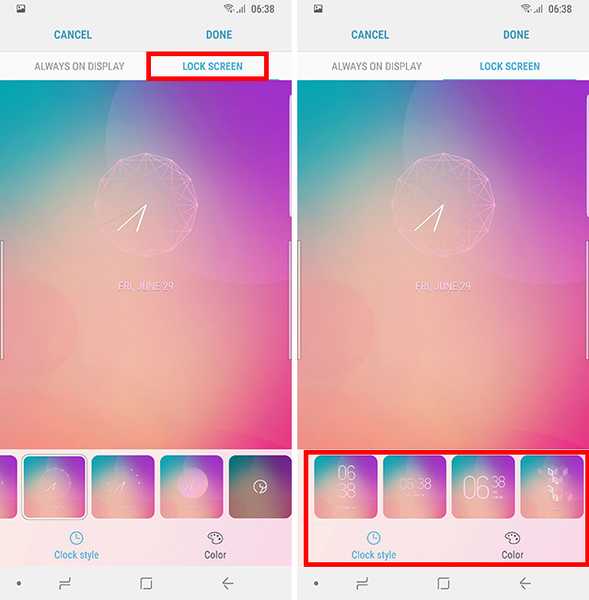
- Jakmile vyberete design, který se vám líbí, můžete přizpůsobte barvu ciferníku.
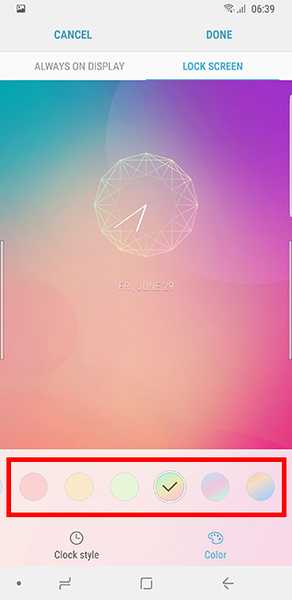
- Stačí klepnout na 'Hotovo' a vaše změny budou uloženy.
Přizpůsobte ciferník pro vždy na displeji
Chcete-li přizpůsobit ciferník hodin telefonu vždy na displeji, postupujte takto:
- Klepněte na 'Vždy na displeji'z panelu nahoře a vyberte ciferník, který se vám líbí.
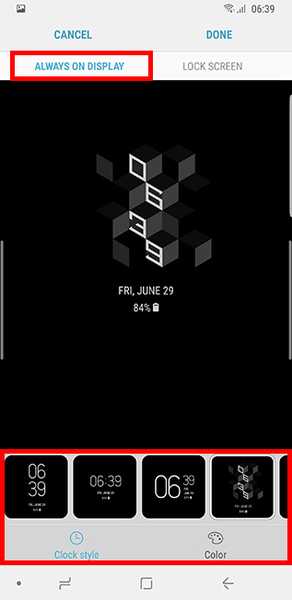
- Jakmile si vyberete, můžete změnit barvu ciferníku.
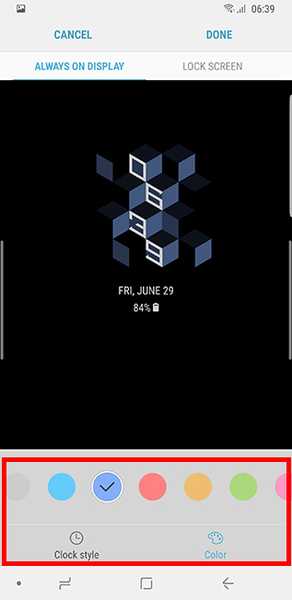
- Stačí klepnout na 'Hotovo' a vaše změny budou uloženy.
Přizpůsobte si telefon nekonečně
Nyní, když víte, jak používat aplikaci Good Lock 2018 od společnosti Samsung, pokračujte a přizpůsobte svůj telefon obsahu svého srdce. Aplikace Good Lock určitě přináší některé opravdu působivé a úžasné možnosti přizpůsobení pro každého, kdo rád přizpůsobí svůj smartphone.
Už jste vyzkoušeli aplikaci Good Lock? Co si o tom myslíš? Pokud narazíte na nějaké problémy nebo jste zmateni ohledně něčeho, co souvisí s aplikací Good Lock, zkuste své dotazy v komentářích níže.















